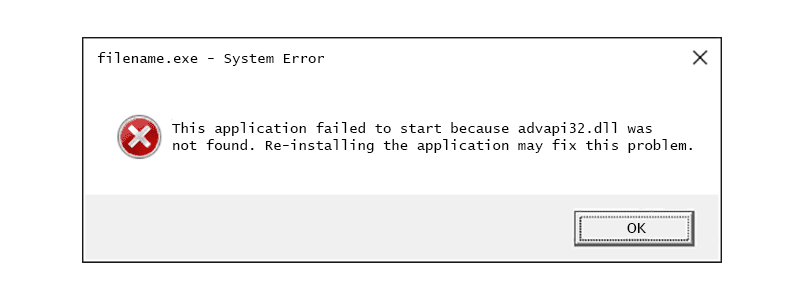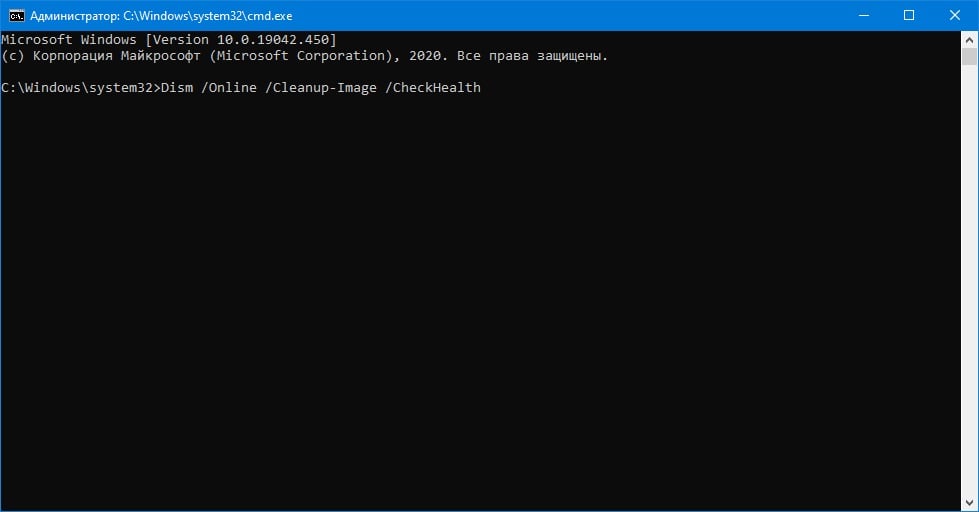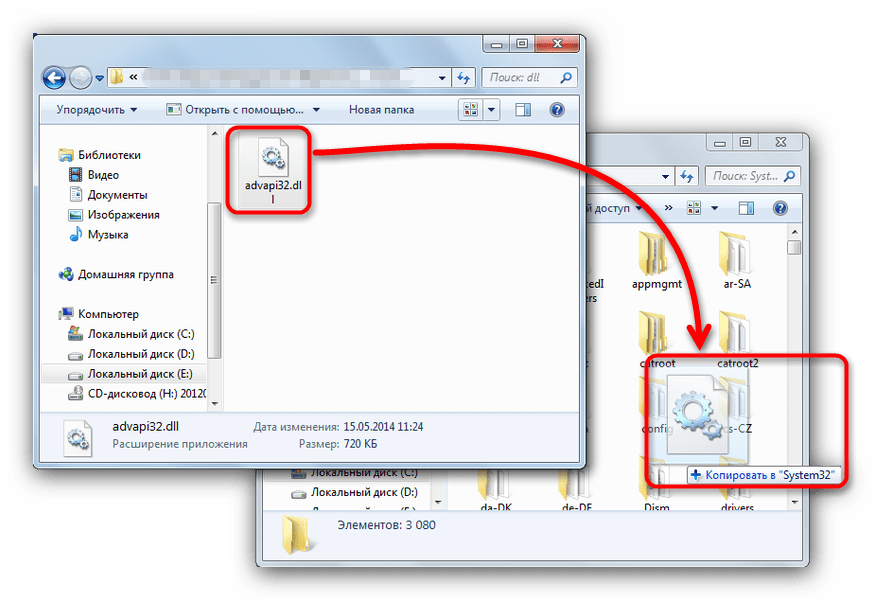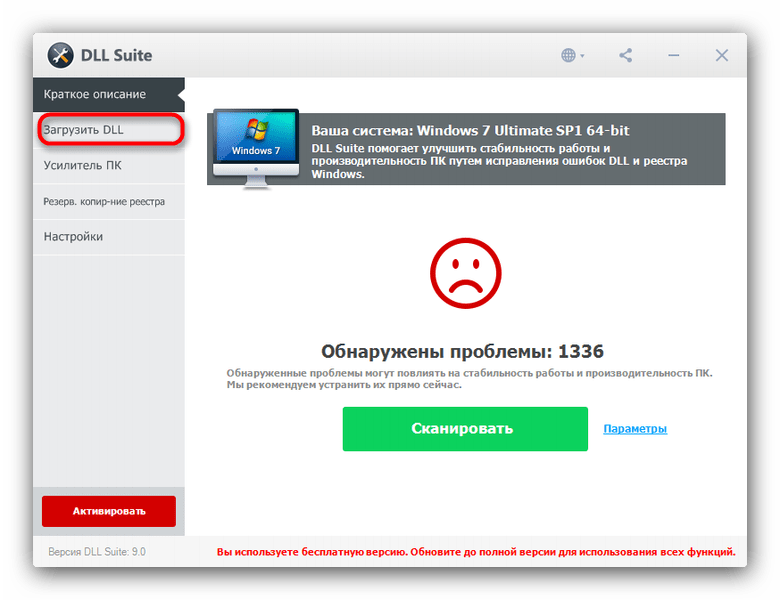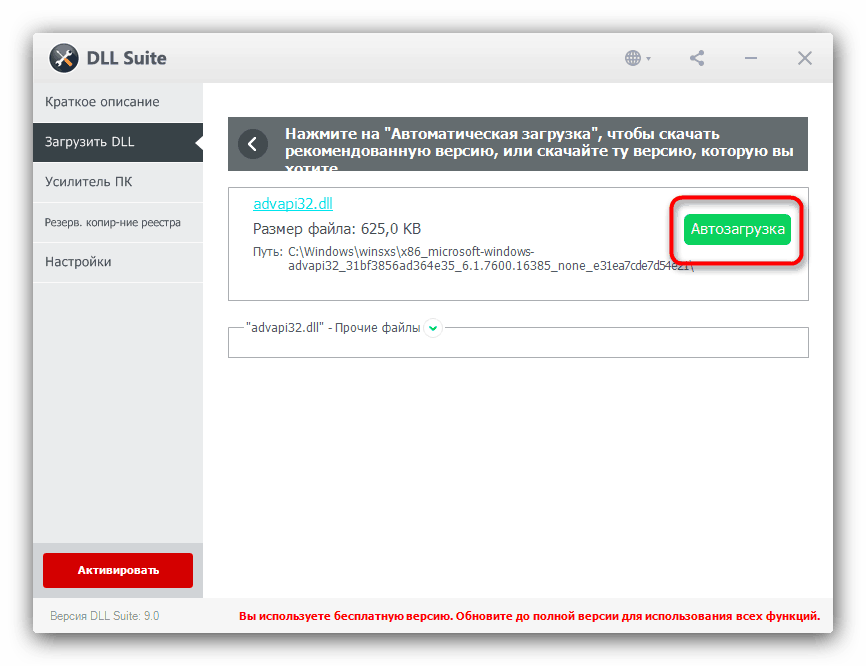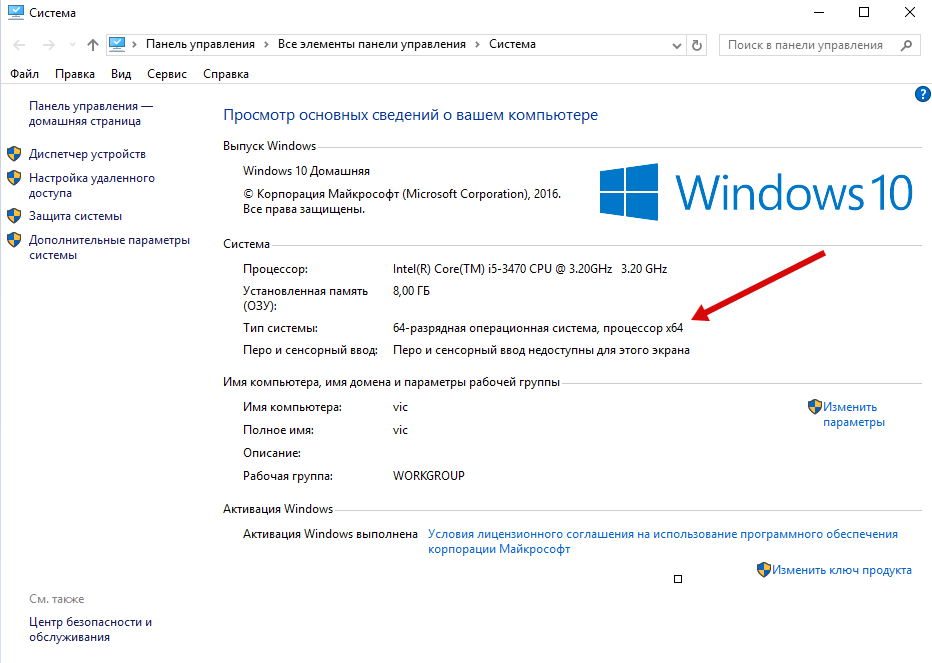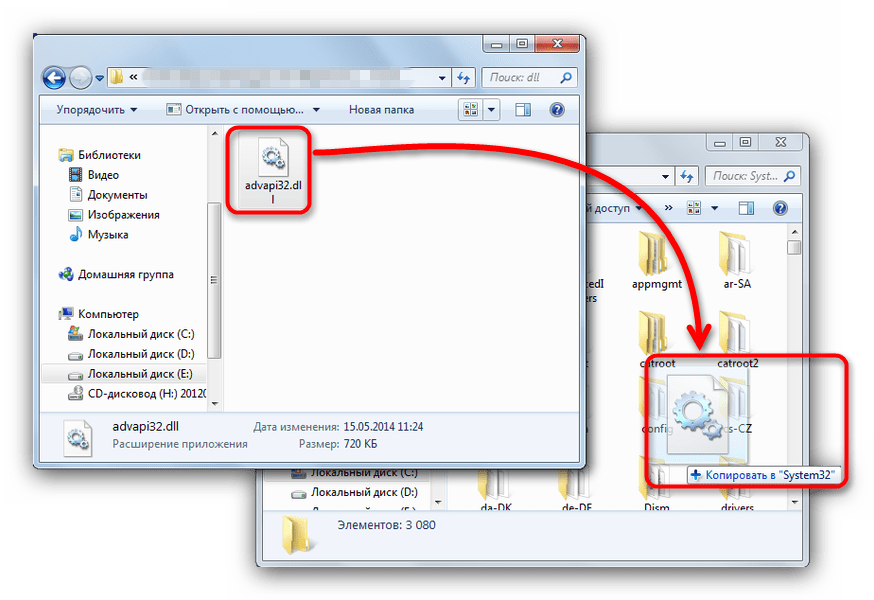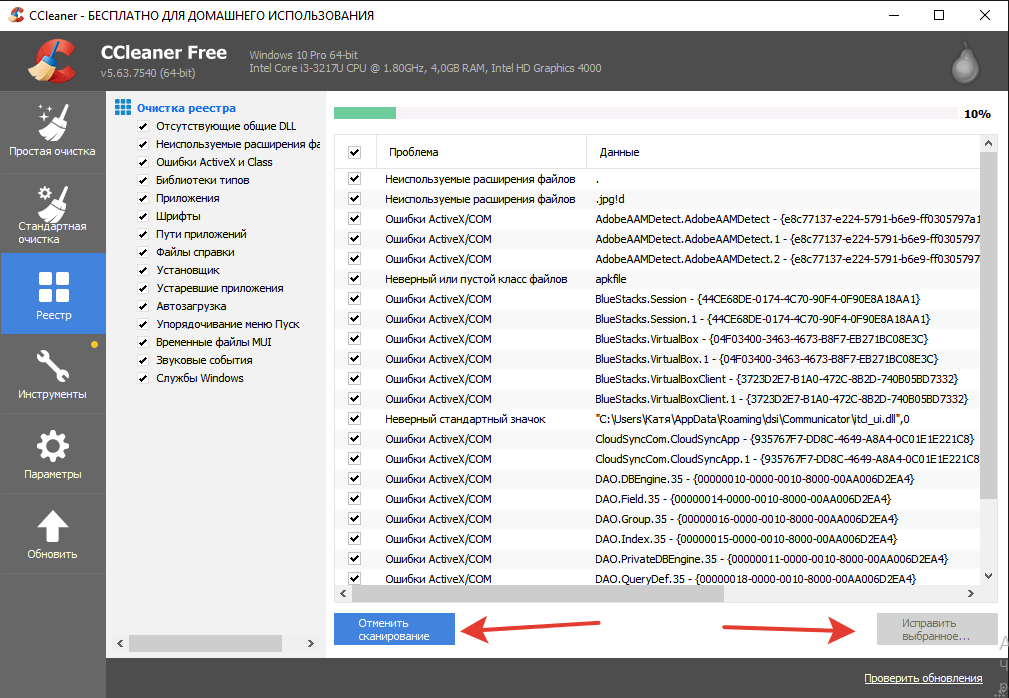World of Tanks
Центр поддержки
Все новости
Ошибка библиотеки ADVAPI32.dll при запуске игры
Уважаемые игроки!
После выхода обновления 1.19 некоторые из вас могут столкнуться с ошибкой «Точка входа в процедуру EventSetInformation не найдена в библиотеке DLL ADVAPI32.dll.» при запуске игры на компьютере с операционной системой Windows 7.

Чтобы устранить эту проблему, пожалуйста, установите следующее обновление:
Для Windows 7 64-битной: Windows6.1-KB3080149-x64.msu
Для Windows 7 32-битной: Windows6.1-KB3080149-x86.msu
Если возникли проблемы при установке этих обновлений
Пожалуйста, выполните следующие действия (по порядку):
Шаг 1. Проверьте целостность файлов операционной системы:
- Нажмите “Пуск” и в строке поиска начните набирать “cmd.exe”;
- На появившемся файле нажмите правой кнопкой мыши и из выпадающего списка выберите “Запуск от имени администратора”;
- В появившемся окне команд введите Sfc /Scannow и нажмите Enter.
После окончания проверки перезагрузите компьютер и снова попробуйте установить обновление:
- Для Windows 7 64-битной: Windows6.1-KB3080149-x64.msu
- Для Windows 7 32-битной: Windows6.1-KB3080149-x86.msu
Шаг 2. Попробуйте установить следующий пакет обновлений: Windows6.1-kb4038777
Шаг 3. Если предложенные рекомендации не привели к положительному результату
В данном случае мы лишь можем рекомендовать вам выполнить переустановку операционной системы на более современную (64-битная Windows 8, 8.1, 10, 11) или на Windows 7, которая будет включать в себя все актуальные обновления.
Обратите внимание: мы не можем гарантировать стабильную работу игры на 32-битных операционных системах Windows, так как после выхода обновления 1.18 их официальная поддержка прекращена.
Ошибка с файлом advapi32.dll появляется при запуске/установке приложений на самых разных версиях Windows — на XP, на семерке, десятке и даже на последних сборках 11-ки. В некоторых случаях отмечается появление ошибки при работе в Visual Studios. В сообщении ошибки содержится следующая информация:
Точка входа в процедуру ***** не найдена в библиотеке DLL advapi32.dll
или
Запуск программы невозможен, так как на компьютере отсутствует advapi32.dll. Попробуйте переустановить программу.
advapi32.dll — это динамическая библиотека из состава элементов WinAPI, которые необходимы для работы различных программным интерфейсов операционной системы Windows. Конкретно данная данная библиотека отвечает за менеджмент реестра и личных аккаунтов. В общем, достаточно важный элемент ОС, участвующий во многих процессах последней.
Как избавиться от ошибки advapi32.dll на Windows 7
Несмотря на свой возраст (и отсутствие поддержки), Windows 7 все еще остается популярной операционной системой, которая установлена на компьютерах множества пользователей по всему земному шару. И от ошибки с файлом advapi32.dll в первую очередь как раз страдают именно эти пользователи. Еще более часто с этой ошибкой сталкиваются игроки World of Tanks и PUBG, которые решили подольше задержаться на «семерке».
К счастью, владельцы Windows 7 могут обойти эту проблему, установив для своей системы всего-навсего один апдейт. Если верить многочисленным заявлениям в сети, после установки KB3080149 (той или иной разрядности), ошибки с вышеуказанным DLL-файлом благополучно исчезают. Скачать KB3080149 можно с официального сайта каталога обновлений Майкрософт. Главное — это не ошибиться разрядностью!
Решение ошибки advapi32.dll на Windows 10/11
На Windows 10/11 ошибка advapi32.dll может появляться из-за несовместимости приложения с версией ОС. Например, если оно было изначально разработано для Windows XP, а вы пытаетесь запустить его на Windows 11.
Вот что мы рекомендуем вам сделать:
- переустановите имеющееся приложение;
- найдите и установите наиболее актуальную версию приложения;
- установите все отложенные обновления для Windows;
- восстановите системные файлы и образ Windows с помощью средств SFC и DISM;
- переустановка Windows.
На секундочку задержимся на предпоследнем пункте. Чтобы пустить в работу SFC и DISM, нужно сделать следующее:
- нажмите WIN+S и найдите в поисковике «Командная строка»;
- кликните ПКМ на найденный результат и выберите «Запуск от имени администратора»;
- введите в консоль команду SFC /SCANNOW и нажмите ENTER;
- ознакомьте с результатами работы SFC и перезагрузите ПК;
- снова вызовите Командную строку (от админа) и выполните в консоли следующие команды:
- DISM /Online /Cleanup-Image /CheckHealth
- DISM /Online /Cleanup-Image /ScanHealth
- DISM /Online /Cleanup-Image /RestoreHealth
- подождите окончания работы DISM и перезагрузите ПК.
Переустанавливать Windows нужно, конечно, только в самую последнюю очередь, когда все другие решения не сработали. Как альтернатива, можно попытаться вернуть ОС к ее изначальному состоянию через точку восстановления — к тому моменту, когда жалоб на advapi32.dll еще не было. Сделать это можно в Панель управления→Восстановление.
Содержание
- Способ 1: Помещение ADVAPI32.dll в системную папку
- Способ 2: Переустановка программы или игры
- Способ 3: Удаление обновлений
- Способ 4: Использование точки восстановления
- Способ 5: Установка обновлений
- Способ 6: Переустановка/апгрейд ОС
- Вопросы и ответы
Такая ошибка чаще всего появляется на компьютерах, которые работают под управлением Windows XP. Дело в том, что система обращается к процедуре, которая в этой версии Виндовс отсутствует, из-за чего и происходит сбой. Впрочем, эту проблему можно встретить и на более новых версиях редмондской ОС, где он появляется из-за устаревшей версии, указанной в ошибке динамической библиотеки.
Решения данной проблемы зависят от версии вашей Windows. Пользователям XP, в первую очередь, стоит переустановить игру или программу, запуск которой заставляет ошибку появляться. Пользователям Windows Vista и новее, вдобавок к этому, поможет еще и замена библиотеки.
Универсальный способ исправления ошибок доступа к ADVAPI32.dll – отдельная загрузка этой библиотеки и ручной перенос её в определенную системную папку. Переносить или копировать можно любым удобным путем, подойдет и простое перетаскивание из каталога в каталог.
Скачать ADVAPI32.dll
Обращаем ваше внимание на то, что местоположение искомой директории также зависит от версии ОС. Об этом и подобных важных нюансах лучше почитать в статье, посвященной установке DLL-файлов вручную.
Чаще всего обычного перетаскивания недостаточно: библиотека в полагающемся месте, но ошибка продолжает появляться. В этом случае есть необходимость внести DLL в системный реестр. Манипуляция несложная, но определенный навык для неё все-таки нужен.
Способ 2: Переустановка программы или игры
Возможно, что какой-то проблемный элемент в стороннем ПО вызывает сбой, пытаясь получить доступ к библиотеке ADVAPI32.dll. В данном случае рациональным будет попытаться переустановить софт, который вызывает неполадку. Кроме того, это единственный гарантированно рабочий метод борьбы с такой ошибкой на Windows XP, но есть небольшое исключение — возможно, для этой Виндовс понадобится установить не самую новую, а более старую версию игры или приложения.
Некоторые игры, поддерживаемые на Win XP, могут иметь в своем DLC, несовместимую с этой версией ОС. В такой ситуации необходимо искать игру без дополнений.
- Удалите ПО одним из описанных способов в соответствующей статье.
- Шаг только для пользователей XP – очистите реестр, процедура описана в этом материале.
- Инсталлируйте нужное ПО заново, по необходимости самый новый релиз (Vista и старше) или более старую версию (XP).
Иногда стоит искать проблему не в операционной системе, а в программе: пиратский софт часто страдает от ошибок подобного рода, и тогда переустанавливать нужно его.
Способ 3: Удаление обновлений
Иногда случается, что виной ошибке системное обновление KBXXXXXXX, где вместо X — цифры. Нужно попытаться удалить последнее системное обновление или поискать в интернете информацию, какой именно апдейт влияет на появление данной ошибки. Как выполнить деинсталляцию обновления, мы рассказывали в Способе 1 и Способе 2 статьи по ссылке ниже.
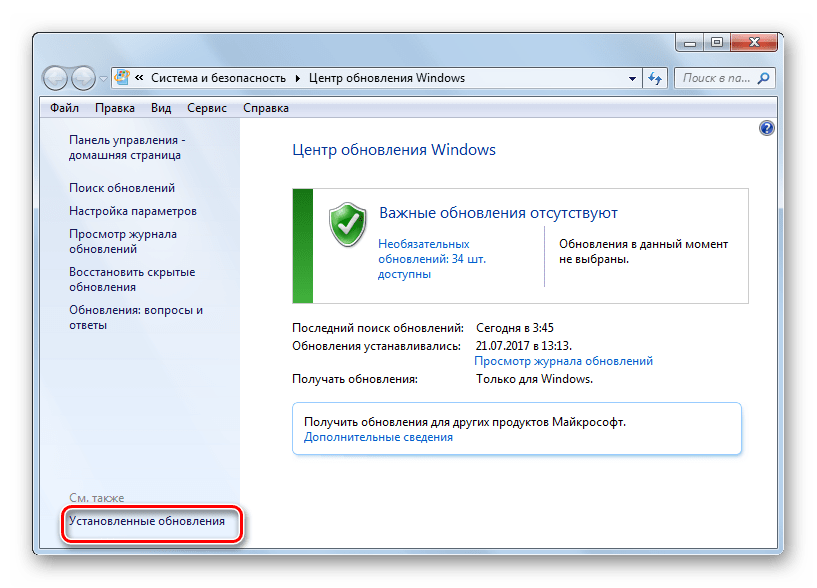
Подробнее: Удаление обновлений в Windows
Способ 4: Использование точки восстановления
Если проблемы возникли не так давно, а с удалением обновления возникли трудности (например, не удается понять, что именно нужно удалить), можно вернуть компьютер к состоянию, в котором он находился ранее. При включенной функции восстановления системы и наличии точек восстановления с этой процедурой легко справится любой пользователь. Так как эта ошибка появляется на старых ОС, то ниже мы приложим ссылки на инструкции только лишь для них.
Подробнее: Как восстановить Windows XP / Windows 7
Способ 5: Установка обновлений
Кардинально противоположным третьему способу по своей направленности станет этот совет. Иногда проблема, рассматриваемая в этой статье, наблюдается только лишь на определенных обновлениях. Возможно, вам нужно установить последние обновления, если ранее этого почему-то не было сделано. По отзывам некоторых пользователей исправить неполадку с DLL помогает именно это действие.
Подробнее:
Как обновить Windows XP / Windows 7
Обновление Windows XP до Service Pack 3
Обновление Windows 7 до Service Pack 1
Способ 6: Переустановка/апгрейд ОС
Далеко не всегда пользователи работают с лицензионными версиями ОС, предпочитая скачивать пиратские сборки, да еще и репаки от умельцев. Некоторые из них могут работать некорректно, и если вам не посчастливилось стать обладателем «кривой» сборки, проще всего будет переустановить ее на приближенную к чистой, а не заниматься решением многочисленных проблем. Если же сборка нормальная и виновата программа, которая не работает корректно на этой версии ОС, нет ничего лучше, чем обновиться до более свежей Windows, обладающей улучшенной совместимостью с софтом.
Читайте также:
Инструкция по установке Windows XP с флешки
Установка Windows 7 с помощью флешки / компакт-диска
Переустановка Windows XP на Windows 7
Обновление Windows Vista до Windows 7
Перечисленные рекомендации при правильном соблюдении должны помочь вам справиться с возникшей проблемой без особого труда.
Динамическая библиотека advapi32 является частью среды разработки Microsoft Developer Network (MSDN). Если этого компонента не оказывается в системе при попытке запустить приложение, написанное с использованием MSDN, то пользователь видит сообщение об ошибке. Неполадки могут также проявляться на этапе установки игр и программ. Во всех версиях Windows проблема решается одинаково — с помощью загрузки недостающего компонента или переустановки приложения.
Автоматическое обновление компонентов
Самый быстрый способ исправить ошибку — воспользоваться утилитой для поиска и установки DLL. Обновим файл advapi32.dll с помощью программы DLL Suite.
- Открываем приложение. Не обращаем внимания на сообщение о количестве найденных проблем — цифры взяты с потолка. Нажимаем на ссылку «Загрузить DLL» в меню слева.
Программа пытается навязать другие услуги, но у нас одна цель — обновить динамическую библиотеку
- С помощью встроенного поиска находим компонент advapi32.dll.
- Переходим на его страницу и нажимаем на кнопку «Автозагрузка».
Программа сама скачает компонент и добавит его в систему
DLL Suite — не единственная программа. Проблема в том, что все утилиты такого рода распространяются платно. Стоимость лицензии на DLL Suite — почти 10 долларов. Ту же работу мы можем выполнить бесплатно, потратив совсем немного времени.
Ручное добавление библиотеки
Первым делом нужно скачать компонент на компьютер. Для этого используем онлайн-хранилище DLL-Files.com:
- Вводим в поисковой строке название файла.
- Переходим на его страницу.
- Скачиваем версию в соответствии с разрядностью системы.
Для проверки разрядности Windows кликаем правой кнопкой по значку «Компьютер» и переходим в раздел «Свойства». Разрядность будет указана в строке «Тип системы».
На компьютере используется Windows 10 x64
Следующий шаг — регистрация динамической библиотеки в системе. Для этого закидываем файл в соответствующую папку, а затем выполняем запрос в командной строке.
Переносим динамическую библиотеку в системный каталог
Если у вас Windows x32:
- Перемещаем файл в папку C:WindowsSystem32.
- Запускаем командную строку от имени администратора и выполняем запрос regsvr32.exe C:WindowsSystem32advapi32.dll.
На Windows x64 делаем так:
- Перемещаем файл в папки C:WindowsSystem32 и C:WindowsSysWOW64.
- Запускаем командную строку от имени администратора и выполняем запросы regsvr32.exe C:WindowsSystem32advapi32.dll и regsvr32.exe C:WindowsSysWOW64advapi32.dll.
После завершения регистрации проверяем, исчезла ли ошибка.
Переустановка приложения
В некоторых случаях сбой вызывает работа стороннего приложения, при запуске которого и появляется сообщение об ошибке. Исправить такую неполадку заменой динамической библиотеки не получится. Единственный рабочий способ — переустановка программы или игры. Порядок будет такой:
- Деинсталлируем игру вместе со всеми компонентами.
- Выполняем очистку реестра с помощью программы CCleaner.
Находим и устраняем проблемы в реестре
Ошибка может быть также связана с наличием проблем с совместимостью приложения и системы. Особенно это актуально для старых версий Windows. Чтобы исправить неполадку, устанавливайте совместимые версии — проверить этот параметр можно в описании приложения.
Загрузка …
Post Views: 1 853
Скачать сейчас
Ваша операционная система:
Как исправить ошибку Advapi32.dll?
Прежде всего, стоит понять, почему advapi32.dll файл отсутствует и почему возникают advapi32.dll ошибки. Широко распространены ситуации, когда программное обеспечение не работает из-за недостатков в .dll-файлах.
What is a DLL file, and why you receive DLL errors?
DLL (Dynamic-Link Libraries) – это общие библиотеки в Microsoft Windows, реализованные корпорацией Microsoft. Файлы DLL не менее важны, чем файлы с расширением EXE, а реализовать DLL-архивы без утилит с расширением .exe просто невозможно.:
Когда появляется отсутствующая ошибка Advapi32.dll?
Если вы видите эти сообщения, то у вас проблемы с Advapi32.dll:
- Программа не запускается, потому что Advapi32.dll отсутствует на вашем компьютере.
- Advapi32.dll пропала.
- Advapi32.dll не найдена.
- Advapi32.dll пропала с вашего компьютера. Попробуйте переустановить программу, чтобы исправить эту проблему.
- “Это приложение не запустилось из-за того, что Advapi32.dll не была найдена. Переустановка приложения может исправить эту проблему.”
Но что делать, когда возникают проблемы при запуске программы? В данном случае проблема с Advapi32.dll. Вот несколько способов быстро и навсегда устранить эту ошибку.:
метод 1: Скачать Advapi32.dll и установить вручную
Прежде всего, вам нужно скачать Advapi32.dll на ПК с нашего сайта.
- Скопируйте файл в директорию установки программы после того, как он пропустит DLL-файл.
- Или переместить файл DLL в директорию вашей системы (C:WindowsSystem32, и на 64 бита в C:WindowsSysWOW64).
- Теперь нужно перезагрузить компьютер.
Если этот метод не помогает и вы видите такие сообщения – “advapi32.dll Missing” или “advapi32.dll Not Found,” перейдите к следующему шагу.
Advapi32.dll Версии
Версия
биты
Компания
Язык
Размер
6.3.9600.17415
32 bit
Microsoft Corporation
U.S. English
0.48 MB
Версия
биты
Компания
Язык
Размер
6.3.9600.17031
64 bit
Microsoft Corporation
U.S. English
0.64 MB
Версия
биты
Компания
Язык
Размер
6.3.9600.17031
32 bit
Microsoft Corporation
U.S. English
0.47 MB
Версия
биты
Компания
Язык
Размер
6.2.9200.16384
64 bit
Microsoft Corporation
U.S. English
0.85 MB
Версия
биты
Компания
Язык
Размер
6.2.9200.16384
32 bit
Microsoft Corporation
U.S. English
0.67 MB
Версия
биты
Компания
Язык
Размер
6.1.7601.18247
32 bit
Microsoft Corporation
U.S. English
0.61 MB
Версия
биты
Компания
Язык
Размер
6.1.7601.17514
32 bit
Microsoft Corporation
U.S. English
0.61 MB
Версия
биты
Компания
Язык
Размер
6.1.7600.16385
64 bit
Microsoft Corporation
U.S. English
0.84 MB
Версия
биты
Компания
Язык
Размер
6.1.7600.16385
32 bit
Microsoft Corporation
U.S. English
0.61 MB
Версия
биты
Компания
Язык
Размер
6.0.6001.18000
64 bit
Microsoft Corporation
U.S. English
1.01 MB
Версия
биты
Компания
Язык
Размер
6.0.6001.18000
32 bit
Microsoft Corporation
U.S. English
0.76 MB
Версия
биты
Компания
Язык
Размер
5.1.2600.5512
32 bit
Microsoft Corporation
Swedish
0.65 MB
Версия
биты
Компания
Язык
Размер
5.1.2600.2180
32 bit
Microsoft Corporation
U.S. English
0.59 MB
Версия
биты
Компания
Язык
Размер
5.1.2600.2180
32 bit
Microsoft Corporation
Swedish
0.65 MB
Версия
биты
Компания
Язык
Размер
5.0.2195.7038
32 bit
Microsoft Corporation
U.S. English
0.38 MB
Версия
биты
Компания
Язык
Размер
10.0.19041.1
32 bit
Microsoft Corporation
U.S. English
0.46 MB
Версия
биты
Компания
Язык
Размер
10.0.18362.752
32 bit
Microsoft Corporation
U.S. English
0.47 MB
Версия
биты
Компания
Язык
Размер
10.0.18362.329
64 bit
Microsoft Corporation
U.S. English
0.62 MB
Версия
биты
Компания
Язык
Размер
10.0.18362.329
32 bit
Microsoft Corporation
U.S. English
0.47 MB
Версия
биты
Компания
Язык
Размер
10.0.17763.1
64 bit
Microsoft Corporation
U.S. English
0.63 MB
Версия
биты
Компания
Язык
Размер
10.0.16299.192
64 bit
Microsoft Corporation
U.S. English
0.62 MB
Версия
биты
Компания
Язык
Размер
10.0.16299.192
32 bit
Microsoft Corporation
U.S. English
0.46 MB
Версия
биты
Компания
Язык
Размер
10.0.15063.674
32 bit
Microsoft Corporation
U.S. English
0.46 MB
Версия
биты
Компания
Язык
Размер
10.0.14393.0
64 bit
Microsoft Corporation
U.S. English
0.62 MB
Версия
биты
Компания
Язык
Размер
10.0.14393.0
32 bit
Microsoft Corporation
U.S. English
0.46 MB
Версия
биты
Компания
Язык
Размер
10.0.10586.63
64 bit
Microsoft Corporation
U.S. English
0.64 MB
Версия
биты
Компания
Язык
Размер
10.0.10586.63
32 bit
Microsoft Corporation
U.S. English
0.48 MB
Версия
биты
Компания
Язык
Размер
10.0.10240.16384
64 bit
Microsoft Corporation
U.S. English
0.64 MB
Версия
биты
Компания
Язык
Размер
10.0.10240.16384
32 bit
Microsoft Corporation
U.S. English
0.47 MB
метод 2: Исправление Advapi32.dll автоматически с помощью инструмента для исправления ошибок
Как показывает практика, ошибка вызвана непреднамеренным удалением файла Advapi32.dll, что приводит к аварийному завершению работы приложений. Вредоносные программы и заражения ими приводят к тому, что Advapi32.dll вместе с остальными системными файлами становится поврежденной.
Вы можете исправить Advapi32.dll автоматически с помощью инструмента для исправления ошибок! Такое устройство предназначено для восстановления поврежденных/удаленных файлов в папках Windows. Установите его, запустите, и программа автоматически исправит ваши Advapi32.dll проблемы.
Если этот метод не помогает, переходите к следующему шагу.
метод
3: Установка или переустановка пакета Microsoft Visual C ++ Redistributable Package
Ошибка Advapi32.dll также может появиться из-за пакета Microsoft Visual C++ Redistribtable Package. Необходимо проверить наличие обновлений и переустановить программное обеспечение. Для этого воспользуйтесь поиском Windows Updates. Найдя пакет Microsoft Visual C++ Redistributable Package, вы можете обновить его или удалить устаревшую версию и переустановить программу.
- Нажмите клавишу с логотипом Windows на клавиатуре – выберите Панель управления – просмотрите категории – нажмите на кнопку Uninstall.
- Проверить версию Microsoft Visual C++ Redistributable – удалить старую версию.
- Повторить деинсталляцию с остальной частью Microsoft Visual C++ Redistributable.
- Вы можете установить с официального сайта Microsoft третью версию редистрибутива 2015 года Visual C++ Redistribtable.
- После загрузки установочного файла запустите его и установите на свой ПК.
- Перезагрузите компьютер после успешной установки.
Если этот метод не помогает, перейдите к следующему шагу.
метод
4: Переустановить программу
Как только конкретная программа начинает давать сбой из-за отсутствия .DLL файла, переустановите программу так, чтобы проблема была безопасно решена.
Если этот метод не помогает, перейдите к следующему шагу.
метод
5: Сканируйте систему на наличие вредоносного ПО и вирусов
System File Checker (SFC) – утилита в Windows, позволяющая пользователям сканировать системные файлы Windows на наличие повреждений и восстанавливать их. Данное руководство описывает, как запустить утилиту System File Checker (SFC.exe) для сканирования системных файлов и восстановления отсутствующих или поврежденных системных файлов (включая файлы .DLL). Если файл Windows Resource Protection (WRP) отсутствует или поврежден, Windows может вести себя не так, как ожидалось. Например, некоторые функции Windows могут не работать или Windows может выйти из строя. Опция “sfc scannow” является одним из нескольких специальных переключателей, доступных с помощью команды sfc, команды командной строки, используемой для запуска System File Checker. Чтобы запустить её, сначала откройте командную строку, введя “командную строку” в поле “Поиск”, щелкните правой кнопкой мыши на “Командная строка”, а затем выберите “Запустить от имени администратора” из выпадающего меню, чтобы запустить командную строку с правами администратора. Вы должны запустить повышенную командную строку, чтобы иметь возможность выполнить сканирование SFC.
- Запустите полное сканирование системы за счет антивирусной программы. Не полагайтесь только на Windows Defender. Лучше выбирать дополнительные антивирусные программы параллельно.
- После обнаружения угрозы необходимо переустановить программу, отображающую данное уведомление. В большинстве случаев, необходимо переустановить программу так, чтобы проблема сразу же исчезла.
- Попробуйте выполнить восстановление при запуске системы, если все вышеперечисленные шаги не помогают.
- В крайнем случае переустановите операционную систему Windows.
В окне командной строки введите “sfc /scannow” и нажмите Enter на клавиатуре для выполнения этой команды. Программа System File Checker запустится и должна занять некоторое время (около 15 минут). Подождите, пока процесс сканирования завершится, и перезагрузите компьютер, чтобы убедиться, что вы все еще получаете ошибку “Программа не может запуститься из-за ошибки Advapi32.dll отсутствует на вашем компьютере.
метод 6: Использовать очиститель реестра
Registry Cleaner – мощная утилита, которая может очищать ненужные файлы, исправлять проблемы реестра, выяснять причины медленной работы ПК и устранять их. Программа идеально подходит для работы на ПК. Люди с правами администратора могут быстро сканировать и затем очищать реестр.
- Загрузите приложение в операционную систему Windows.
- Теперь установите программу и запустите ее. Утилита автоматически очистит и исправит проблемные места на вашем компьютере.
Если этот метод не помогает, переходите к следующему шагу.
Frequently Asked Questions (FAQ)
QКакая последняя версия файла advapi32.dll?
A6.3.9600.17415 – последняя версия advapi32.dll, доступная для скачивания
QКуда мне поместить advapi32.dll файлы в Windows 10?
Aadvapi32.dll должны быть расположены в системной папке Windows
QКак установить отсутствующую advapi32.dll
AПроще всего использовать инструмент для исправления ошибок dll